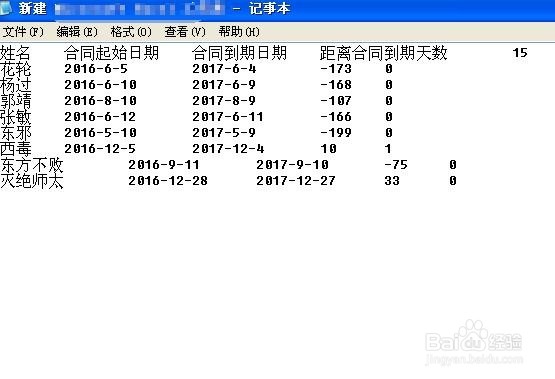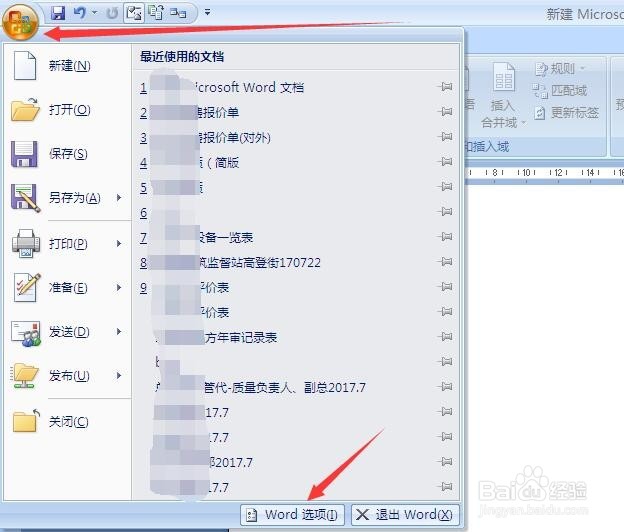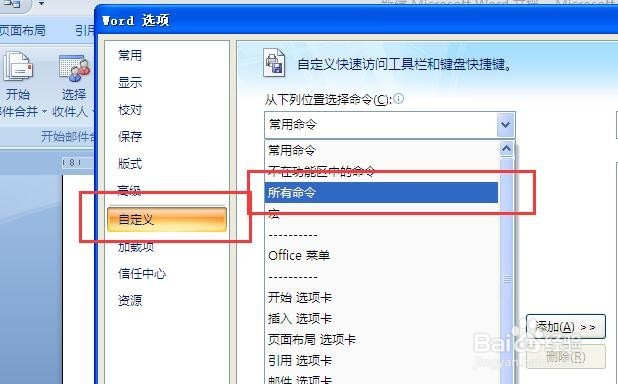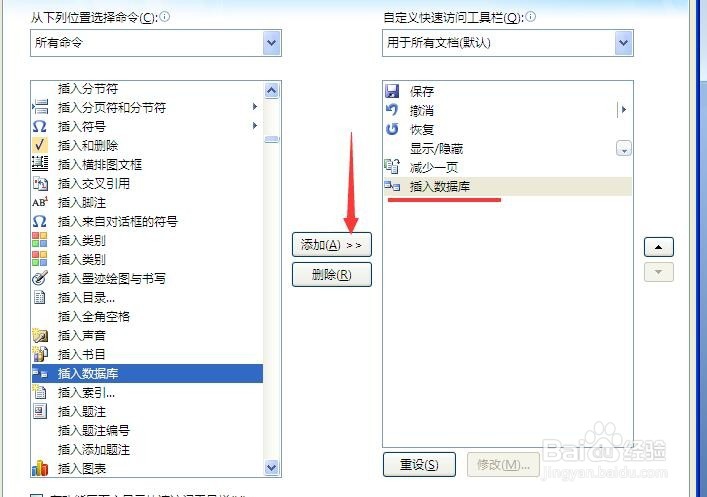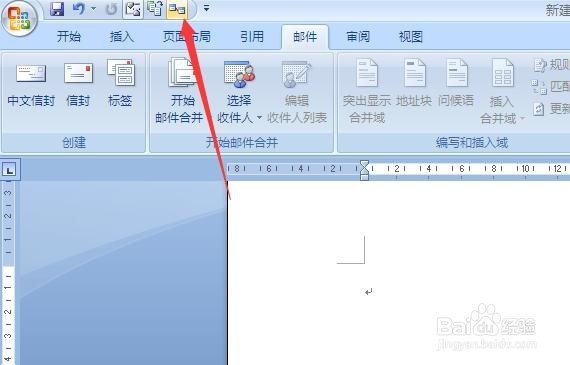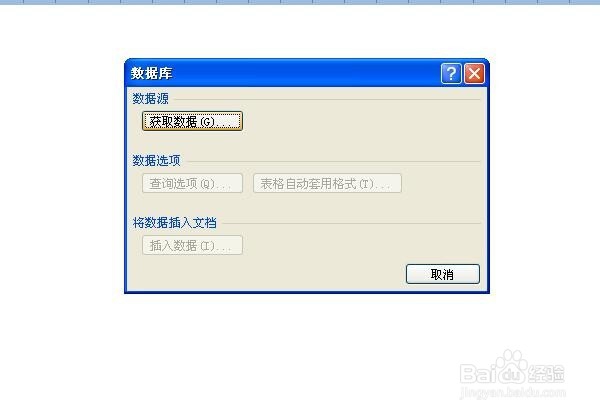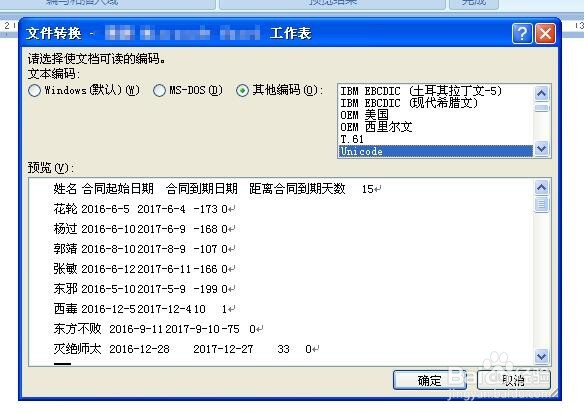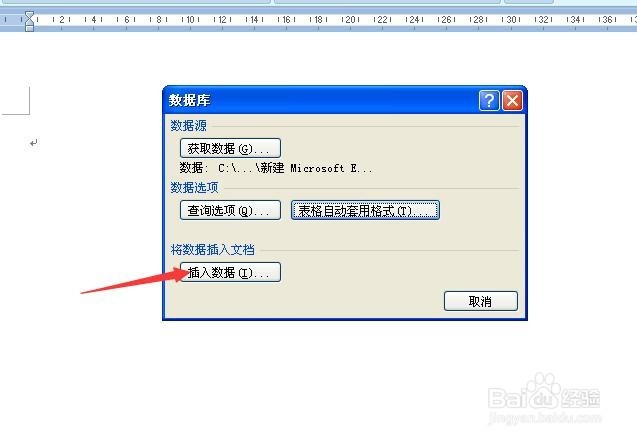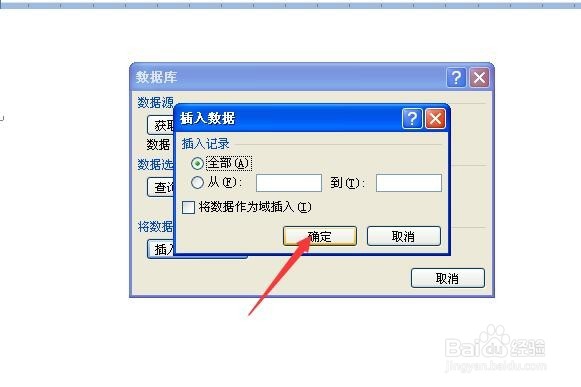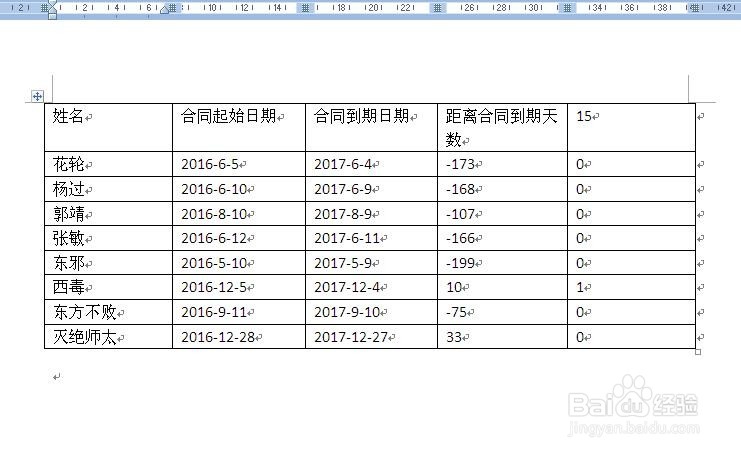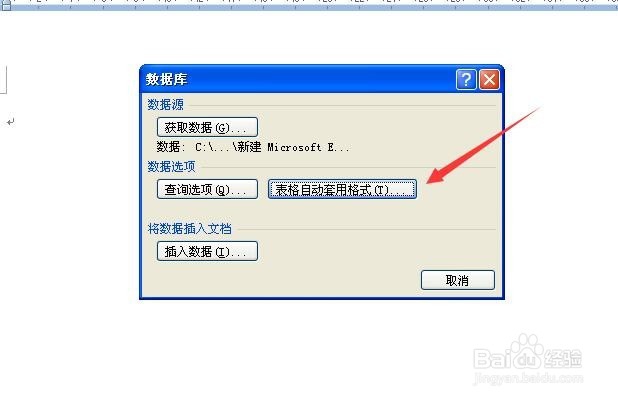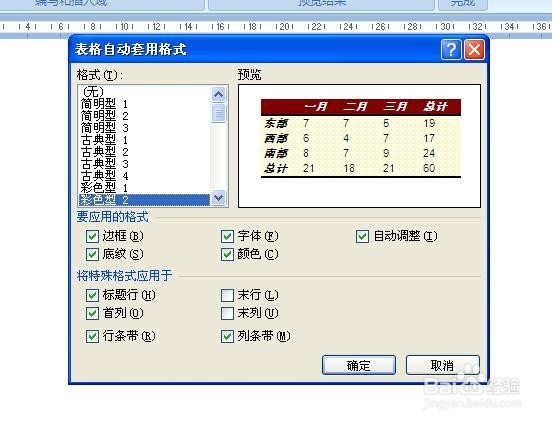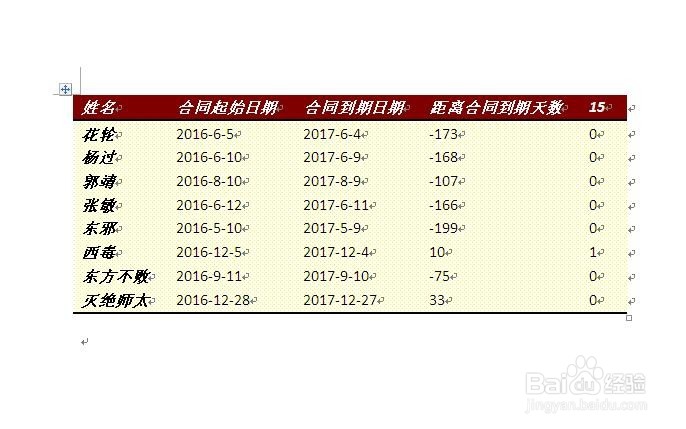如何将txt文本文件数据导入word生成表格
1、如图所示,我们要将txt中的文本数据导入到word中做成表格。首先进入word文档点击左上角的圆形图标,进入【word选项】。
2、进入【word选项】中选择【自定义】。在【从下列位置选择命令】中找到【所有命令】并选定。
3、在【所有命令】中有一个【插入数据库】选项,用鼠标选定后点击中间的【添加】按钮,使其出现在右边的方框中,然后【确定】。
4、接着回到word页面中,将鼠标放置在想要导入墙绅褡孛数据的位置上,在工具栏最上方有一个快速访问工具栏,有一个如图所示的图标,那就是【插入数据库】图标,点击它。
5、点击【获取数据】,在本地电脑中找到txt文件打开,下一步则直接确定使用它的默认选项。最后回到【数据库】,点击【插入数据】再点击一次【确定】,就完成了数据导入了。
6、如果想插入其他样式的表格,则可以在【数据库】步骤中选择【表格自动套用格式】选定样式后插入数据,即可完成。
声明:本网站引用、摘录或转载内容仅供网站访问者交流或参考,不代表本站立场,如存在版权或非法内容,请联系站长删除,联系邮箱:site.kefu@qq.com。
阅读量:21
阅读量:37
阅读量:42
阅读量:35
阅读量:71